Windows Movie Maker, un software di editing video gratuito, può aiutarti a creare facilmente filmati. Tuttavia, potresti riscontrare l'errore Movie Maker 0x87260103. Fortunatamente, ci sono 7 soluzioni per risolvere il problema "Spiacenti, il tuo film non può essere salvato". Ma Movie Maker è stato finalmente ritirato nel 2017. È tempo di cercare un'alternativa come MiniTool Movie Maker.
Windows Movie Maker, un software di editing video gratuito, può aiutare gli utenti a realizzare un filmato in modo facile e veloce. Tuttavia, a volte, gli utenti riscontrano alcuni errori come Errore Movie Maker 0x87260103 durante il salvataggio dei file. Qui, potresti essere interessato a questo post:Windows Movie Maker:How to Save Movie Maker Project (2018). Quello che segue è un vero esempio.
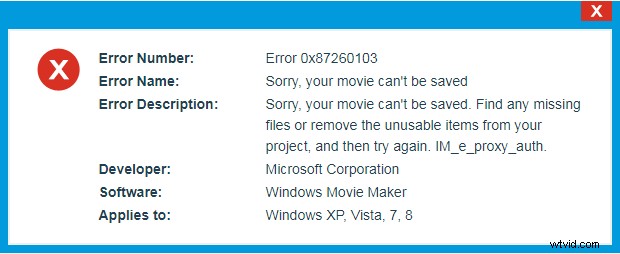
Non preoccuparti se riscontri l'errore 0x87260103. Qui, questo post ti guiderà su come correggere l'errore 0x87260103 Movie Maker.
Errore Movie Maker 0x87260103
L'errore 0x87260103 di Movie Maker, chiamato anche errore di salvataggio di Movie Maker, si verifica senza preavviso.
Se si verifica l'errore 0x87260103, verrà visualizzato il seguente messaggio:
Numero di errore:errore 0x87260103
Nome errore:Spiacenti, il tuo filmato non può essere salvato
Descrizione errore:Spiacenti, il tuo filmato non può essere salvato. Trova eventuali file mancanti o rimuovi gli elementi inutilizzabili dal tuo progetto, quindi riprova. IM_e_proxy_auth.
Sviluppatore:Microsoft
Software:Windows Movie Maker
Si applica a:Windows XP, Vista, 7, 8
Sintomi del codice 0x87260103 - Spiacenti, impossibile salvare il filmato
Viene visualizzato l'errore 0x87260103 e si arresta in modo anomalo la finestra del programma attivo.
- Il tuo PC si arresta frequentemente in modo anomalo con l'errore 0x87260103 durante l'esecuzione dello stesso programma.
- Viene visualizzato il messaggio "Spiacenti, impossibile salvare il filmato".
- Windows funziona lentamente e risponde lentamente all'input del mouse o della tastiera.
- Il tuo computer si "blocca" periodicamente per alcuni secondi alla volta.
Cause dell'errore 0x87260103 - Spiacenti, impossibile salvare il filmato
In generale, l'errore Movie Maker 0x87260103 è causato da programmi incompatibili in esecuzione contemporaneamente. Può verificarsi anche a causa dei seguenti fattori:
- Download danneggiato o installazione incompleta del software Windows Movie Maker.
- Corruzione del registro di Windows a causa di una recente modifica del software relativo a Windows Movie Maker (installazione o disinstallazione).
- Infezione da virus o malware che ha danneggiato i file di sistema di Windows o i file di programma relativi a Windows Movie Maker.
- Un altro programma ha eliminato volontariamente o erroneamente i file correlati a Windows Movie Maker.
In effetti, qualunque sia la causa, il problema deve essere risolto immediatamente perché questo messaggio di errore può ripresentarsi più e più volte se non affrontato in anticipo. Ora, come correggere l'errore 0x87260103 Movie Maker? Cosa dovresti fare se Windows Movie Maker non salva il file del filmato?
Come correggere l'errore Movie Maker 0x87260103
Se il tuo filmato non può essere salvato a causa dell'errore 0x87260103, puoi provare le seguenti soluzioni per risolvere l'errore di salvataggio di Movie Make.
Soluzione 1. Chiudere i programmi in conflitto
Come sappiamo, l'errore Movie Maker 0x87260103 si verifica a causa di programmi in conflitto tra loro. Pertanto, puoi provare a interrompere questi programmi in conflitto per risolvere l'errore di salvataggio di Movie Maker.
Passaggio 1. Premi Ctrl -Alt -Cancella , quindi scegli Gestione attività per vedere l'elenco dei programmi attualmente in esecuzione.
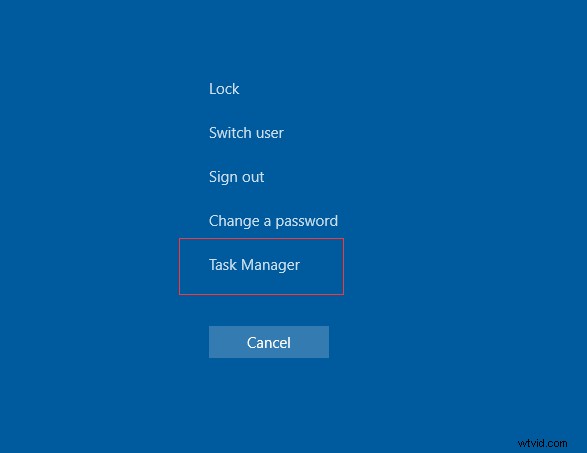
Passaggio 2. Vai a Processi scheda.
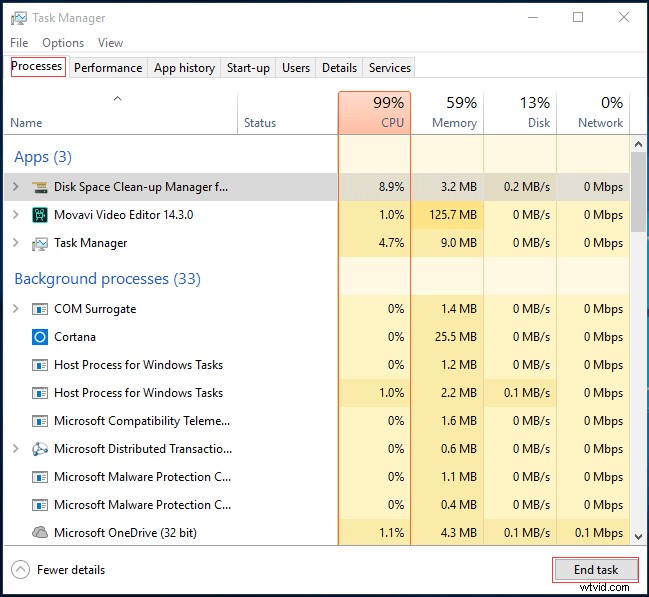
Passaggio 3. Interrompi i programmi uno per uno evidenziando ciascun programma e facendo clic su Termina attività e osserva se il messaggio di errore si ripresenta ogni volta che interrompi un processo.
Passaggio 4. Identifica il programma che causa l'errore e reinstalla l'applicazione.
Soluzione 2. Ripara le voci di registro associate all'errore 0x87260103.
Alcuni utenti hanno segnalato di aver risolto con successo l'errore 0x87260103 di Movie Maker modificando il registro di Windows.
Tieni presente che l'utilizzo errato dell'editor del Registro di sistema può causare seri problemi che potrebbero richiedere la reinstallazione di Windows. Pertanto, è meglio non modificare manualmente il registro di Windows a meno che tu non sia un utente PC avanzato. Inoltre, se decidi di riparare manualmente il tuo registro di Windows, devi esportare una parte del registro relativa all'Errore 0x87260103 (es. Windows Movie Maker) per fare un backup in caso di incidenti.
Qui, se non sai come eseguire il backup dei file, puoi provare questo strumento:MiniTool ShadowMaker.
Soluzione 3. Effettua una scansione completa del malware
Non c'è dubbio che riceverai l'errore Movie Maker 0x87260103 una volta che il tuo PC viene attaccato da un malware. Questi intrusi nocivi possono danneggiare, corrompere o perfino eliminare gli errori di runtime relativi ai file. Inoltre, a volte, l'errore 0x87260103 è correlato a un componente del programma dannoso stesso. Pertanto, assicurati di aggiornare il tuo programma antivirus ed eseguire una scansione approfondita del computer, oppure esegui Windows Update in modo da poter ottenere la definizione e la correzione del virus più recenti.
Soluzione 4. Esegui Pulizia disco
Nel tempo, il tuo computer accumula file spazzatura dalla normale navigazione sul Web e dall'uso del computer. E, se non elimini questi file spazzatura di tanto in tanto, puoi ricevere l'errore di salvataggio di Movie Maker.
Si consiglia di eseguire lo strumento Pulizia disco per ripulire questi file temporanei. La pulizia regolare dei file spazzatura non solo può correggere l'errore 0x87260103 Movie Maker, ma può anche accelerare notevolmente le prestazioni del tuo PC.
Passaggio 1. Apri Windows + R per aprire Esegui dialogo.
Passaggio 2. Digita cleanmgr e premi Invio .
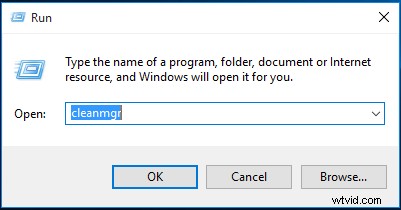
Passaggio 3. Seleziona l'unità che desideri ripulire (di solito è C:).
Passaggio 4. La pulizia del disco inizierà a calcolare la quantità di spazio su disco occupato che puoi recuperare. Successivamente, verrà visualizzata la finestra di dialogo Pulizia disco con una serie di caselle di controllo che puoi selezionare.
Passaggio 5. Seleziona le caselle delle categorie che desideri pulire, quindi fai clic su OK pulsante.
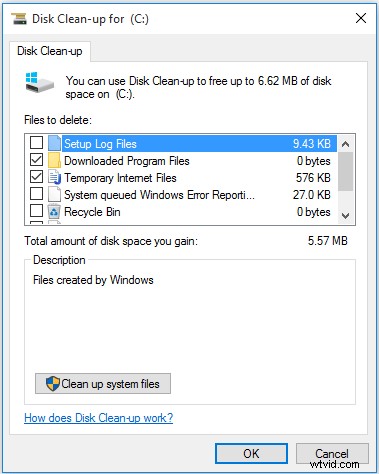
Soluzione 5. Aggiorna il driver del dispositivo
È possibile che l'errore 0x87260103 di Movie Maker possa essere correlato a driver di dispositivo corrotti o obsoleti. I conducenti possono lavorare un giorno e improvvisamente smettere di lavorare un altro giorno, per una serie di motivi. Ora, fortunatamente, puoi aggiornare spesso il driver del dispositivo per correggere l'errore 0x87260103 Movie Maker.
Qui, ad esempio, Windows Movie Maker non salverà il file del filmato. Il problema è correlato a un driver grafico difettoso. Ora puoi eseguire le seguenti operazioni per correggere l'errore di salvataggio di Movie Maker.
- Apri il tuo Gestione dispositivi .
- Individuare il driver grafico.
- Fai clic con il pulsante destro del mouse sul driver della scheda video, quindi fai clic su Disinstalla .
- Riavvia il computer.
Soluzione 6. Esegui il Controllo file di sistema di Windows
Se i file di sistema di Windows sono danneggiati, potresti ricevere l'errore Movie Maker 0x87260103. La buona notizia è che puoi eseguire Controllo file di sistema per cercare e ripristinare i danneggiamenti dei file di sistema di Windows.
Passaggio 1. Nella casella di ricerca sulla barra delle applicazioni, inserisci Prompt dei comandi .
Passaggio 2. Fai clic con il pulsante destro del mouse su Prompt dei comandi dai risultati della ricerca e seleziona Esegui come amministratore .
Passaggio 3. Digita DISM.exe/Online/Cleanup-image/Restorehealth , quindi premi Invio . Il completamento dell'operazione di comando potrebbe richiedere diversi minuti.
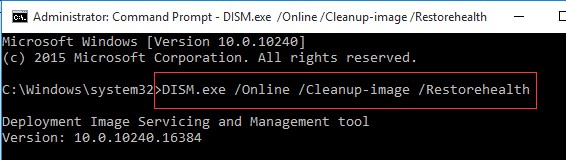
Passaggio 4. Immettere sfc /scannow e quindi premi Invio . Il Controllo file di sistema inizierà a cercare l'errore Movie Maker 0x87260103 e altri problemi con i file di sistema.
Passaggio 5. Digita uscita e premi Invio .
Soluzione 7. Reinstalla Windows
Se le soluzioni di cui sopra non funzionano, potresti prendere in considerazione la reinstallazione di Windows per correggere l'errore 0x87260103 di Movie Maker. Come sappiamo, il ripristino del sistema può riportare i file e i programmi di sistema del PC a un'epoca in cui tutto funzionava correttamente, evitando ore di mal di testa per la risoluzione dei problemi associati all'errore di salvataggio di Movie Maker.
Si consiglia di eseguire il backup di tutti i dati necessari prima di reinstallare Windows. Se non sai come eseguire il backup di tutti i dati del disco rigido, puoi leggere questo post:Ecco come eseguire il backup di Windows 7/8/10 in modo semplice e sicuro.
I passaggi sono:
Passaggio 1. Fai clic suAvvia pulsante.
Passaggio 2. Cerca Crea un punto di ripristino e fai clic sul risultato Proprietà del sistema .
Passaggio 3. Fare clic su Ripristino configurazione di sistema pulsante.
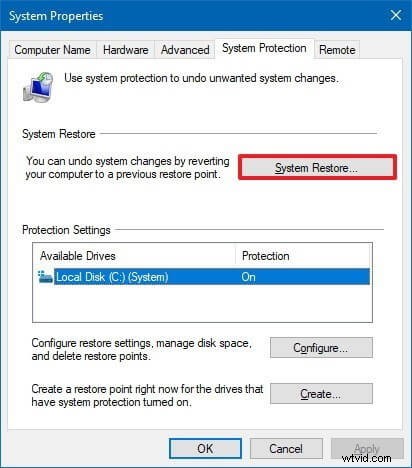
Passaggio 4. Fai clic su Avanti pulsante.
Passaggio 5. Scegli un punto di ripristino in base alle effettive esigenze, quindi segui la procedura guidata per ripristinare il computer allo stato in cui si trovava prima dell'evento selezionato.
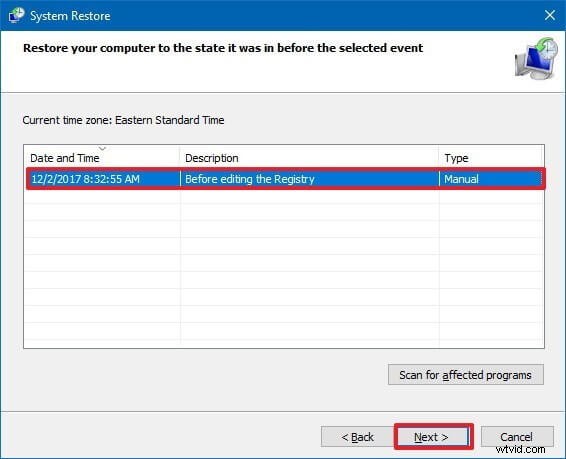
Vedere! Esistono 7 soluzioni per aiutarti a risolvere l'errore di salvataggio di Movie Maker. Tuttavia, si consiglia di scegliere un'alternativa professionale a Movie Maker perché incontrerai molti problemi come Windows Movie Maker che non funziona durante il processo di creazione del filmato con Movie Maker. (se non sai come creare un film, puoi leggere questo post:Come utilizzare Movie Maker | Guida passo passo per principianti.)
Inoltre, Windows Movie Maker è stato finalmente ritirato nel 2017. Sebbene sia ancora possibile installare questo strumento tramite siti Web di terze parti, questo strumento non riceverà il supporto Microsoft. Ora è il momento di rivolgere la tua attenzione a un'alternativa. Tuttavia, immagino che ti starai chiedendo:
"Quale software è la migliore alternativa a Windows Movie Maker?"
La migliore alternativa a Movie Maker:MiniTool Movie Maker
MiniTool Movie Maker, un'app video gratuita, completamente nuova e all-in-one in arrivo da MiniTool® Software Ltd. è una buona scelta per te. Questo software di editing video facile da usare ti consente di creare e modificare filmati in modo facile e veloce.
- MiniTool Movie Maker offre modelli di film per aiutarti a creare facilmente un film interessante con le tue immagini. Devi solo avviare questo software, selezionare un modello di film adatto, quindi importare i tuoi file e infine esportare il tuo film.
- Offre oltre 100 effetti di transizione che rendono la presentazione o il filmato belli e impressionanti.
- Offre molti effetti filtro, effetti di animazione e altri effetti speciali per aiutarti a realizzare un film meraviglioso.
- Questo nuovissimo software di editing video ti consente di dividere/tagliare facilmente i video a tuo piacimento.
- Questo strumento ti offre molta flessibilità con i titoli, poiché ti ascoltiamo su quei modelli di titoli stanchi, vecchi e rigidi.
Dopo aver letto l'anteprima di un prodotto nuovo di zecca nella famiglia MiniTool:MiniTool Movie Maker, immagino che tu sia entusiasta di questo semplice e gratuito software di editing video come lo siamo noi. Ora, questo software di editing video all-in-one verrà rilasciato quest'anno. Attendiamo con ansia il miglior software di editing video. Qui, se vuoi, puoi inviarci i tuoi file multimediali e realizzeremo un film meraviglioso per te.
Linea inferiore
Spero che le 7 soluzioni di cui sopra possano aiutarti a risolvere l'errore Movie Maker 0x87260103. Se riscontri altri problemi di Movie Maker, potresti trovare le risposte in questo post:I 7 principali problemi ed errori comuni di Movie Maker (come risolverli).
Ora, la buona notizia è che la migliore alternativa a Windows Movie Maker:MiniTool Movie Maker, sta arrivando. Se hai suggerimenti o domande su questo nuovissimo software di editing video, puoi contattarci tramite [email protected].
